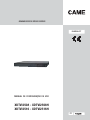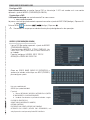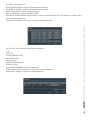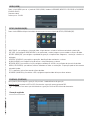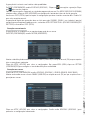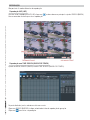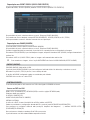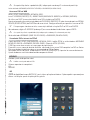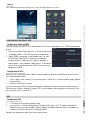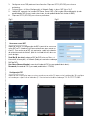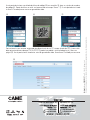CAME XDTVI25 Guia de instalação
- Categoria
- Gravadores de vídeo digital (DVR)
- Tipo
- Guia de instalação

FA00188-PT
P
T
MANUAL DE CONFIGURAÇÃO DE USO
XDTVI2508 - XDTVI2508H
XDTVI2516 - XDTVI2516H
GRAVADORES DE VÍDEO DIGITAIS

Pág.
2
2 - Manual
FA00188-PT
FA00188-PT- ver.
1
1 - 11/2015 - © Came S.p.A. - Os dados e as informações devem ser considerados suscetíveis de alteração, a qualquer momento e sem obrigação de prévio aviso.
INSTALAÇÃO DO DISCO FIXO
Came S.p.A. recomenda-se o uso de um disco fixo SATA. Antes de continuar a instalação, desligue a alimentação.
O disco fixo deve ser fixado na parte de baixo do DVR, somente depois de ter ligado o cabo de alimentação e
o cabo de dados.
Descrição de suas partes
Painel traseiro XDTVI2508 - XDTVI2508H
Painel traseiro XDTVI2516 - XDTVI2516H
REFERÊNCIA Descrição
AUDIO OUT Saída do canal áudio
AUDIO IN Entrada do canal áudio
A B - RS 485 Entrada do teclado ou Speed Dome. A = TX+ / B = TX-
HD TVI VIDEO IN Entradas Vídeo HD-TVI ou Analógicas
HDMI Saída para ligação ao monitor HDMI
VGA Saída para ligação ao monitor VGA
LAN Porta LAN
USB Porta USB
FAN Ventoinha para arrefecimento
DC12V Alimentação a 12 V
DESCRIÇÃO
Gravador de vídeo digital e 8 e 16 entradas.

Pág.
3
3 - Manual
FA00188-PT
FA00188-PT- ver.
1
1 - 11/2015- © Came S.p.A. - Os dados e as informações devem ser considerados suscetíveis de alteração, a qualquer momento e sem obrigação de prévio aviso.
WIZARD (CONFIGURAÇÃO GUIADA)
Ligue o DVR No monitor aparecerá a janela de WIZARD
(CONFIGURAÇÃO GUIADA).
É possível inserir, NÚMEROS, LETRAS, SÍMBOLOS. Use
a tecla SHIFT (SHIFT) para inserir as letras maiúsculas e
os símbolos.
É possível confi gurar: HORÁRIO, REDE, TIPO DE
GRAVAÇÃO e GESTÃO NO DISCO FIXO.
Clique em DEVICE NAME (NOME DO DISPOSITIVO) e
aparecerá o teclado, então clique em NEXT (PRÓXIMO)
para confi gurar a porta.
Http port: predefi nida 80
SERVER port: predefi nida 6036
É possível:
a- Marcar OBTAIN AN IP ADDRESS AUTOMATICALLY (OBTÉM-
SE UM ENDEREÇO IP AUTOMATICAMENTE)
b- Introduzir manualmente os parâmetros indicados a seguir.
IP ADDRESS (ENDEREÇO IP)
SUBNET MASK (MÁSCARA DE SUBREDE)
GATEWAY (GATEWAY)
PREFERRED DNS SERVER (SERVER DNS PRIMÁRIO)
ALTERNATE DNS SERVER (SERVER DNS SECUNDÁRIO): esta
seleção permite o uso/apresentação do DVR à distância.
COMO LIGAR E DESLIGAR O DVR
Para ligar o DVR
Ligue a câmara de vídeo ao monitor, ligue o DVR na alimentação. O LED azul acender-se-á e no monitor
aparecerá a janel de WIZARD (CONFIGURAÇÃO GUIADA).
Para desligar o DVR
O DVR pode ser desligado com controlo remoto IR ou com o mouse.
• com o controlo remoto
Ao premer a tecla de ligação do controlo; aparecerá no monitor a janela de SHUT DOWN (desligar). Clique em OK
• com o mouse
Entre no MENU e selecione (desligar). Clique em .
Recomenda-se sempre que o cabo de alimentação seja desligado ao fi m das operações.

Pág.
4
4 - Manual
FA00188-PT
FA00188-PT- ver.
1
1 - 11/2015 - © Came S.p.A. - Os dados e as informações devem ser considerados suscetíveis de alteração, a qualquer momento e sem obrigação de prévio aviso.
CH (CANAL): canal de gravação
RESOLUTION (RESOLUÇÃO): escolha o tipo de resolução na gravação
FPS (FRAME P/ SEGUNDO): escolha o número de frames por segundo
ENCODE (CODIFICAÇÃO: escolha o tipo de codifi cação
QUALITY (QUALIDADE): escolha a qualidade do vídeo
MAX BITRATE (BITRATE MÁXIMO): escolha o BITRATE máximo. Quanto maior for o valor, mais nítida será a imagem e maior
o espaço ocupado no disco fi xo.
Clique em NEXT (PRÓXIMO) para ter acesso à janela de gestão do disco fi xo.
Se o DISCO FIXO foi apenas instalado, efetue a formatação.
ID (ID)
TYPE (TIPO)
SIZE[GB] (DIMENSÕES [GB])
FREE (GB) (GB LIVRES)
STATUS (ESTADO)
PROPERTIES (PROPRIEDADE)
SOURCES (FONTES)
Clique em NEXT (PRÓXIMO) para ver o estado do DVR.
Clique em FINISH (FINE) para terminar a confi guração e sair do procedimento.
Clique em EXIT (SAIR) para não efetuar a confi guração guiada.

Pág.
5
5 - Manual
FA00188-PT
FA00188-PT- ver.
1
1 - 11/2015- © Came S.p.A. - Os dados e as informações devem ser considerados suscetíveis de alteração, a qualquer momento e sem obrigação de prévio aviso.
SCHEDULE (SCHEDULE )
Desta janela é possivel registar a gravação. São possíveis 4 modos diferentes de gravação.
Gravação manual ao premer-se REC no DVR. Para terminar a gravação, prema novamente REC.
É possível usar o mouse para iniciar/terminar a gravação a clicar em REC da barra de ferramentas.
LOGIN (LOGIN)
Prema a tecla MENU para ver a janela de LOGIN (LOGIN). Introduza USERNAME (NOME DO UTILIZADOR) e PASSWORD
(PALAVRA-PASSE).
Username: admin
Palavra-passe: 123456
SETUP (CONFIGURAÇÃO)
Prema a tecla MENU ou clique a tecla direita do mouse para ter acesso à janela de SETUP (CONFIGURAÇÃO).
BASIC (BASE): para confi gurar o sistema de vídeo, a língua do menu, o áudio, o horário e o controlo das autorizações.
LIVE (LIVE): para confi gurar NOME/HORÀRIO a ser apresentado, a cor das imagens e para esconder as câmaras de vídeo.
RECORD (GRAVAÇÃO): para confi gurar a qualidade da gravação, a frequência dos fotogramas, a resolução, o horário e a
reciclagem.
SCHEDULE (SCHEDULE): para registar as gravações, identifi cação dos movimentos, o alarme.
ALARM (ALARME): para confi gurar o tipo de sensor, a ativação do alarme e o buzzer.
NETWORK (REDE): para autorizar a função, confi gurar o endereço IP, o DDNS e os parâmetros de transmissão de vídeo.
USERS (UTILIZADORES): para adicionar, eliminar utilizadores ou alterar as autorizações. Tal operação pode ser feita somente
pelo administrador.
P.T.Z.: panorâmica, inclinação e zoom da câmara de vídeo.
ADVANCED (AVANZADA): para reiniciar o DVR, cpnfi gure ou exportar dados de/ou para discos externos.
Gravação registada

Pág.
6
6 - Manual
FA00188-PT
FA00188-PT- ver.
1
1 - 11/2015 - © Came S.p.A. - Os dados e as informações devem ser considerados suscetíveis de alteração, a qualquer momento e sem obrigação de prévio aviso.
A gravação inicia e termina nos horários e dias predefi nidos.
De SETUP (CONFIGURAÇÃO) escolha SCHEDULE (SCHEDULE ). Clique em para registar a gravação. Clique
em para cancelar o registo.
Com dois clique na grelha, aparecerá uma janela de programação semanal. Em WEEK DAYS (DIAS DA SEMANA)
selecione o dia e clique em ADD (ADICIONAR) para confi gurar os horários de início e de fi m da gravação.
Ao clicar em COPY (CÓPIA) é possível copiar as confi gurações que foram inseridas em outros dias. Escolha OK
para salvar o registo semanal.
A operação de registo das gravações deve ser feita para cada CHANNEL (CANAL), mas também é possível
confi gurar o mesmo registo em todos os canais, a selecionar APPLY SETTINGS TO ALL (APLICAR CONFIGURAÇÕES
EM TODOS) e clicando em COPY (CÓPIA).
Gravação em movimento
A gravação ativa-se ao detetar-se um movimento por parte de um sensor.
De SETUP (CONFIGURAÇÃO) escolha MOTION (MOVIMENTO).
Autorize a identifi cação do movimento a marcar ENABLE (HABILITAR) em relação ao canal (CH) em que se queira
ativar a gravação em movimento.
Clique em APPLY (APLICAR) para salvar as confi gurações. No campo AREA (ÁREA) clique em SETTING
(CONFIGURAÇÕES) para confi gurar a área de identifi cação e sensibilidade.
Gravação com sensor
A partir de SETUP (CONFIGURAÇÃO) escolha SCHEDULE (SCHEDULE ), SENSOR (SENSOR), BASIC (BASE).
Autorize o alarme do sensor a marcar ENABLE (HABILITAR) em relação ao canal (CH) em que se queira ativar a
gravação com sensor.
Clique em APPLY (APLICAR) para salvar as confi gurações. Escolha então SCHEDULE (SCHEDULE ) para
apresentar as confi gurações memorizadas.

Pág.
7
7 - Manual
FA00188-PT
FA00188-PT- ver.
1
1 - 11/2015- © Came S.p.A. - Os dados e as informações devem ser considerados suscetíveis de alteração, a qualquer momento e sem obrigação de prévio aviso.
REPRODUÇÃO
São possíveis 4 modos diferentes de reprodução.
Reprodução LIVE (LIVE)
Para dar início á reprodução LIVE (LIVE) clique em na barra do menu principal na janela SEARCH (BUSCA).
Use os comandos no écran para ver a reprodução.
Reprodução com TIME SEARCH (BUSCA POR TEMPO)
A partir de MENU, SEARCH (BUSCA) escolha TIME SEARCH (BUSCA POR TEMPO).
Na parte direita da janela, selecione a data e os canais.
Clique em SEARCH (BUSCAR). indique o horário de início da reprodução da gravação.
Clique em para iniciar a reprodução.

Pág.
8
8 - Manual
FA00188-PT
FA00188-PT- ver.
1
1 - 11/2015 - © Came S.p.A. - Os dados e as informações devem ser considerados suscetíveis de alteração, a qualquer momento e sem obrigação de prévio aviso.
Reprodução com EVENT SEARCH (BUSCA POR EVENTOS)
A partir de MENU, SEARCH (BUSCA) escolha EVENT SEARCH (BUSCA POR EVENTOS).
Na parte direita da janela, selecione a data e os canais. Clique em SEARCH (BUSCAR).
De a acordo com a busca desejada, marque MOTION (MOVIMENTO), SENSOR (SENSOR) ou ALL (TODOS).
Serão apresentados os eventos. Selecione o evento com um clique duplo.
Reprodução com IMAGE (IMAGEM)
A partir de MENU, SEARCH (BUSCA) escolha IMAGE (IMAGEM)
Na parte direita da janela, selecione a data e os canais. Clique em SEARCH (BUSCAR).
Quando a imagem desejada for encontrada, é possível iniciar a reprodução com um clique duplo na imagem.
Clicando em LOCK (BLOQUEAR), é possível bloquear a imagem, enquanto clicando em SAVE (SALVAR) a imagem é memorizada
no disco fi xo.
Clicando em SAVE ALL (SALVAR TODAS), todas as imagens serão memorizadas no disco fi xo.
Para memorizar as imagens, ative a função INSTANTÂNEA da fi nestra ALARM HANDLING (GESTÃO ALARME).
BACKUP (BACKUP)
O BACKUP (BACKUP) é disponível via UBS.
A partir da janela BACKUP (BACKUP) é possível confi gurar o horàrio de início e fi m do backup e selecionar os canais.
Utilizando a função ALL (TUDO) é possível, fazer o backup de tudo.
As opções de BACKUP confi guradas podem ser controladas pelo utilizador.
O BACKUP inicia ao clicar-se a tecla START.
CONTROLO REMOTO
O controlo remoto pode ser feito somente se o DVR estiver ligado à LAN/WAN ou internet.
Acesso ao DVR via LAN
MENU, SETUP (CONFIGURAÇÃO), NETWORK (REDE) e escolha a página NETWORK (rede).
Coloque os dados que seguem:
IP ADDRESS (ENDEREÇO IP)
SUBNET MASK (MÁSCARA DE SUBREDE)
GATEWAY (GATEWAY)
Se utiliza-se o DHCP, é necessário habilitá-lo no DVR e também no ROUTER.
Podem ser controladas as confi gurações de rede do DVR a partir da janela INFORMATION (INFORMAÇÕES).
Para confi gurar os parâmetros vídeo de rede (resolução, frequência de fotogramas, …) selecione RECORD SETUP
(CONFIGURAÇÃO GRAVAÇÃO).
Abra um browser e introduza o endereço IP do DVR e prema enter.
A partir do browser será feito o download do componente ActiveX.

Pág.
9
9 - Manual
FA00188-PT
FA00188-PT- ver.
1
1 - 11/2015- © Came S.p.A. - Os dados e as informações devem ser considerados suscetíveis de alteração, a qualquer momento e sem obrigação de prévio aviso.
Acesso ao DVR via WAN
MENU, SETUP (CONFIGURAÇÃO) NETWORK (REDE)
Insira IP ADDRESS (ENDEREÇO IP), SUBNET MASK (MÁSCARA DE SUBREDE) e GATEWAY (GATEWAY).
Se utiliza-se o DHCP, é necessário habilitá-lo no DVR e também no ROUTER.
Execute o forwarding (transferência de dados) do IP ADDRESS (ENDEREÇO IP) e do número de porta no VIRTUAL
SERVER (SERVER VIRTUAL) do ROUTER ou do server virtual. Confi gure o fi rewall para permitir o acesso ao DVR.
Esta passagem não deve ser feita, caso esteja habilitada a função UPnP no DVR e no ROUTER.
Abra o browser, digite o IP ADDRESS (endereço IP) ou o nome do domínio dinâmico e prema ENTER.
Se a porta http não for a predefi nida (80), indique após o endereço IP, o número da porta http.
Serão solicitados USERNAME (NOME DO UTILIZADOR) e PASSWORD (PALAVRA-PASSE).
Conexão do DVR a internet via PPPoE
A partir de MENU, SETUP (CONFIGURAÇÃO) NETWORK (REDE), habilite PPPoE, e então introduza USERNAME
(NOME UTILIZADOR) e PASSWORD (PALAVRA-PASSE). Clique em APPLY (APLICAR)
O DVR liga-se ao server e envia uma mensagem de confi rmação.
É possível usar um nome de domínio dinâmico, solicitando-o num server DNS compatível ao DVR ou Router.
Este nome de domínio dinâmico deve ser acrescentado ao DVR ou Router.
No caso de acesso à distância, introduzindo o IP ADDRESS (ENDEREÇO IP) é possível ter acesso diretamente.
A partir do browser será feito o download do componente ActiveX.
APÊNDICE
Controlo a partir do dispositivo móvel
Habilite o serviço de rede em DVR.
Sistemas operacionais compatíveis:
iOS
ANDROID
iOS
A partir de AppleStore busque SUPERLIVE_pro. Instale a aplicação no telefone. O iphone pedirá a password para
efetuar a instalação, apesar da aplicação ser gratuita.
Se a porta http não for a predefi nida (80), indique após o endereço IP, o número da porta http.
Serão solicitados USERNAME (NOME DO UTILIZADOR) e PASSWORD (PALAVRA-PASSE).

Pág.
10
10 - Manual
FA00188-PT
FA00188-PT- ver.
1
1 - 11/2015 - © Came S.p.A. - Os dados e as informações devem ser considerados suscetíveis de alteração, a qualquer momento e sem obrigação de prévio aviso.
Android
Faça o download da aplicação Supercam a partir de Google Market e instale-a.
CONFIGURAÇÃO DE DDNS E UPNP
Confi guração de UPnP
É possível usar a função UPnP para habilitar a conexão rápida do dispositivo ao WAN através de um router,
sem mapeamento das portas.
1. Entre na página Other Settings (Outras confi gurações), habilite UPnP e clique em botão “Apply (Aplique)”
para memorizar.
2. Habilite a função UPnP no router.
Antes de confi gurar UPnP, confi gure corretamente o endereço IP local, máscara de subrede, gateway e
DNS com base no router. Verifi que se a porta HTTP e a porta dados estão confi guradas corretamente. Verifi -
que se o router aceita a função UPnP.
Confi guração rápida do DDNS
É possível confi gurar o DDNS a ser usado quando o DVR estiver confi gurado para usar PPPoE como conexão
de rede.
1. Entre em Main Menu (Menu principal) Setup (Confi guração)
Network (Rede) Other Settings (Outras confi gurações).
2. Habilite DDNS e selecionare “www.autoddns.com” no menu
de DDNS Type (Tipo DDNS). O nome do host é defi nido
automaticamente. Depóis de fazer o registo, memorize as
confi gurações, a clicar no botão “Apply (Aplicar)”. A este ponto,
é possível ter acesso remotamente ao DVR utilizando o nome
do domínio via WAN.
NAT
Confi gurações NAT
1. O DVR deve ser alimentado e ligado na rede.
2. Entre em Menu Setup (Confi guração) Network (Rede). Veja a Fig 1. IP address (Endereço IP),
Subnet Mask (Máscara de subrede) e Gateway podem ser obtidos automaticamente, mas podem ser
inseridos manualmente em base à confi guração do PC.
Verifi que se o segmento de rede é igual ao da rede utilizada.

Pág.
11
11 - Manual
FA00188-PT
FA00188-PT- ver.
1
1 - 11/2015- © Came S.p.A. - Os dados e as informações devem ser considerados suscetíveis de alteração, a qualquer momento e sem obrigação de prévio aviso.
Fig 1 Fig 2
Confi guração P2P
Depois de abrir a aplicação, toque na seta marcada em vermelho , toque na tecla evidenciada e verifi que
se o endereço e a porta são os indicados . Eventualmente introdiza o endereço 115.28.222.212:8989 .
3. Confi gure o server DNS preferencial ou alternativo. Clique em APPLY (APLICAR) para salvar os
parâmetros.
4. Entre em Menu Setup (Confi guração) Network (Rede) placa NAT. Veja a Fig 2.
5. Habilite NAT e preencha os campos NAT Server (Server NAT) e Port number (Número da porta) (o valor
predefi nido de NAT Server é www.autonat.com; o valor predefi nido de Port number é 8989).
6. Clique em APPLY (APLICAR) para salvar os parâmetros.
Acesso ao server NAT
Depois de terminar as confi gurações do NAT, é possível ter acesso ao
server NAT no PC (introduza http://www.autonat.com para acesso ao
client IE). Caso o acesso ao NAT seja o primeiro, a rede fará o downlo-
ad automaticamente de ActiveX. Após ter instalado ActiveX, abre-se a
janela de login:
Serial No (N. de série): endereço MAC do DVR (entre em Menu
Information (Informações) Network (Rede) para controlar o endereço
MAC do DVR).
User Name (Nome utilizador): nome do utilizador do DVR (o nome predefi nido é admin).
Password: password do DVR (a password predefi nidca é 123456).

www. came.com
www. came.com
Came S.p.A.
Came S.p.A.
Via Martiri Della Libertà, 15 Via Cornia, 1/b - 1/c
31030
Dosson di Casier
Dosson di Casier
Treviso
Treviso - Italy 33079
Sesto al Reghena
Sesto al Reghena
Pordenone
Pordenone - Italy
(+39) 0422 4940
(+39) 0422 4941 (+39) 0434 698111
(+39) 0434 698434
Português - Manual FA00188-PT- ver. 1 - 11/2015 - © Came S.p.A.
O conteúdo deste manual deve ser considerado suscetível de alterações a qualquer momento e sem obrigação de prévio aviso.
A este ponto basta tocar no símbolo de leitura do código QR (em vermelho , abre-se a janela de varredura
do código . Depois da leitura, o serial será apresentado no campo “Server” . A este ponto basta introdu-
zir User e Password para o acesso ao gravador de vídeo.
Contrariamente, para o aceso ao gravador de vídeo através de um PC, sempre através de P2P, é necessário
obter primeiramente o endereço 115.28.222.212 (poderá ser pedida a instalação do plug-in). Abre-se a
página . A este ponto, basta introduzir o serial do gravador de vídeo, Username e Password para o acesso.
-
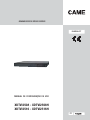 1
1
-
 2
2
-
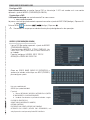 3
3
-
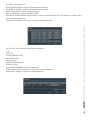 4
4
-
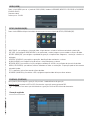 5
5
-
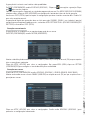 6
6
-
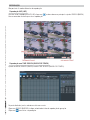 7
7
-
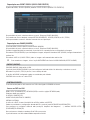 8
8
-
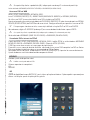 9
9
-
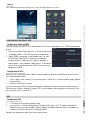 10
10
-
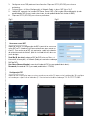 11
11
-
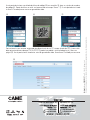 12
12
CAME XDTVI25 Guia de instalação
- Categoria
- Gravadores de vídeo digital (DVR)
- Tipo
- Guia de instalação
Artigos relacionados
-
CAME XNVR28 Guia de instalação
-
CAME XNVR2832 Guia de instalação
-
CAME MSC Guia de instalação
-
CAME MS-N1009-UT Guia de instalação
-
CAME XDHDXXXXH Guia de instalação
-
CAME NVR MS-NXXX-UH Guia de instalação
-
CAME XNVR XXX H-PH Guia de instalação
-
CAME PROXINET Manual do usuário
-
CAME TH/500 Guia de instalação
-
CAME CCTV Guia de instalação
Outros documentos
-
Samsung SHR-5042P Manual do usuário
-
Samsung SHR-5160P Manual do usuário
-
Samsung SHR-5040 Manual do usuário
-
Samsung SHR-5082P Manual do usuário
-
Fracarro DVR MILANO 16 Manual do usuário
-
LG LE2104-D1 Manual do proprietário
-
LG LE2116D-D2 Manual do proprietário
-
LG LE5016D-NH Manual do proprietário
-
LG LE4016D-D1 Manual do proprietário